教學課程 - 使用自訂指令碼擴充功能將應用程式部署至 Azure 中的 Windows 虛擬機器
適用於:✔️ Window ✔️ 彈性擴展集✔️ 統一擴展集
若要以快速且一致的方式設定虛擬機器 (VM),您可以使用適用於 Windows 的自訂指令碼擴充功能。 在本教學課程中,您將了解如何:
- 使用自訂指令碼擴充功能安裝 IIS。
- 建立使用自訂指令碼擴充功能的 VM。
- 套用擴充功能之後檢視執行中的 IIS 網站。
啟動 Azure Cloud Shell
Azure Cloud Shell 是免費的互動式 Shell,可讓您用來執行本文中的步驟。 它具有預先安裝和設定的共用 Azure 工具,可與您的帳戶搭配使用。
若要開啟 Cloud Shell,請選取程式碼區塊右上角的 [開啟 Cloudshell] 即可。 您也可以移至 https://shell.azure.com/powershell ,從另一個瀏覽器索引標籤啟動 Cloud Shell。 選取 [複製] 即可複製程式碼區塊,將它貼到 Cloud Shell 中,然後按 enter 鍵加以執行。
自訂指令碼擴充功能概觀
自訂指令碼擴充功能會在 Azure VM 上下載並執行指令碼。 此延伸模組對部署後設定、軟體安裝或其他任何設定或管理工作很實用。 您可以從 Azure 儲存體或 GitHub 下載指令碼,或是在擴充功能執行階段將指令碼提供給 Azure 入口網站。
「自訂指令碼擴充功能」會與 Azure Resource Manager 範本整合,並可使用 Azure CLI、PowerShell、Azure 入口網站或 Azure 虛擬機器 REST API 來加以執行。
您可以搭配 Linux 和 Windows VM 使用自訂指令碼擴充功能。
建立虛擬機器
使用 Get-credential 來設定 VM 的系統管理員使用者名稱和密碼:
$cred = Get-Credential
現在您可以使用 New-AzVM 建立 VM。 下列範例會在 EastUS 位置中建立名為 myVM 的 VM。 如果它們尚不存在,則會建立資源群組 myResourceGroupAutomate 和支援的網路資源。 為了允許 Web 流量,此 Cmdlet 也會開啟連接埠 80。
New-AzVm `
-ResourceGroupName "myResourceGroupAutomate" `
-Name "myVM" `
-Location "East US" `
-VirtualNetworkName "myVnet" `
-SubnetName "mySubnet" `
-SecurityGroupName "myNetworkSecurityGroup" `
-PublicIpAddressName "myPublicIpAddress" `
-OpenPorts 80 `
-Credential $cred
系統需要花幾分鐘的時間來建立資源和 VM。
自動安裝 IIS
使用 Set-AzVMExtension 來安裝自訂指令碼擴充功能。 擴充功能會執行 powershell Add-WindowsFeature Web-Server 以安裝 IIS Web 伺服器,然後更新 Default.htm 頁面以顯示 VM 的主機名稱:
Set-AzVMExtension -ResourceGroupName "myResourceGroupAutomate" `
-ExtensionName "IIS" `
-VMName "myVM" `
-Location "EastUS" `
-Publisher Microsoft.Compute `
-ExtensionType CustomScriptExtension `
-TypeHandlerVersion 1.8 `
-SettingString '{"commandToExecute":"powershell Add-WindowsFeature Web-Server; powershell Add-Content -Path \"C:\\inetpub\\wwwroot\\Default.htm\" -Value $($env:computername)"}'
測試網站
使用 Get-AzPublicIPAddress 取得負載平衡器的公用 IP 位址。 下列範例會取得稍早建立之 myPublicIPAddress 的 IP 位址︰
Get-AzPublicIPAddress `
-ResourceGroupName "myResourceGroupAutomate" `
-Name "myPublicIPAddress" | select IpAddress
接著,您可以在 Web 瀏覽器中輸入公用 IP 位址。 網站隨即顯示,包括負載平衡器分散流量之 VM 的主機名稱,如下列範例所示:
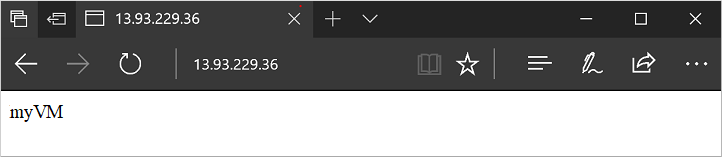
下一步
在本教學課程中,您將 VM 上的 IIS 安裝自動化。 您已了解如何︰
- 使用自訂指令碼擴充功能安裝 IIS。
- 建立使用自訂指令碼擴充功能的 VM。
- 套用擴充功能之後檢視執行中的 IIS 網站。
前進至下一個教學課程,以了解如何建立自訂的 VM 映像。